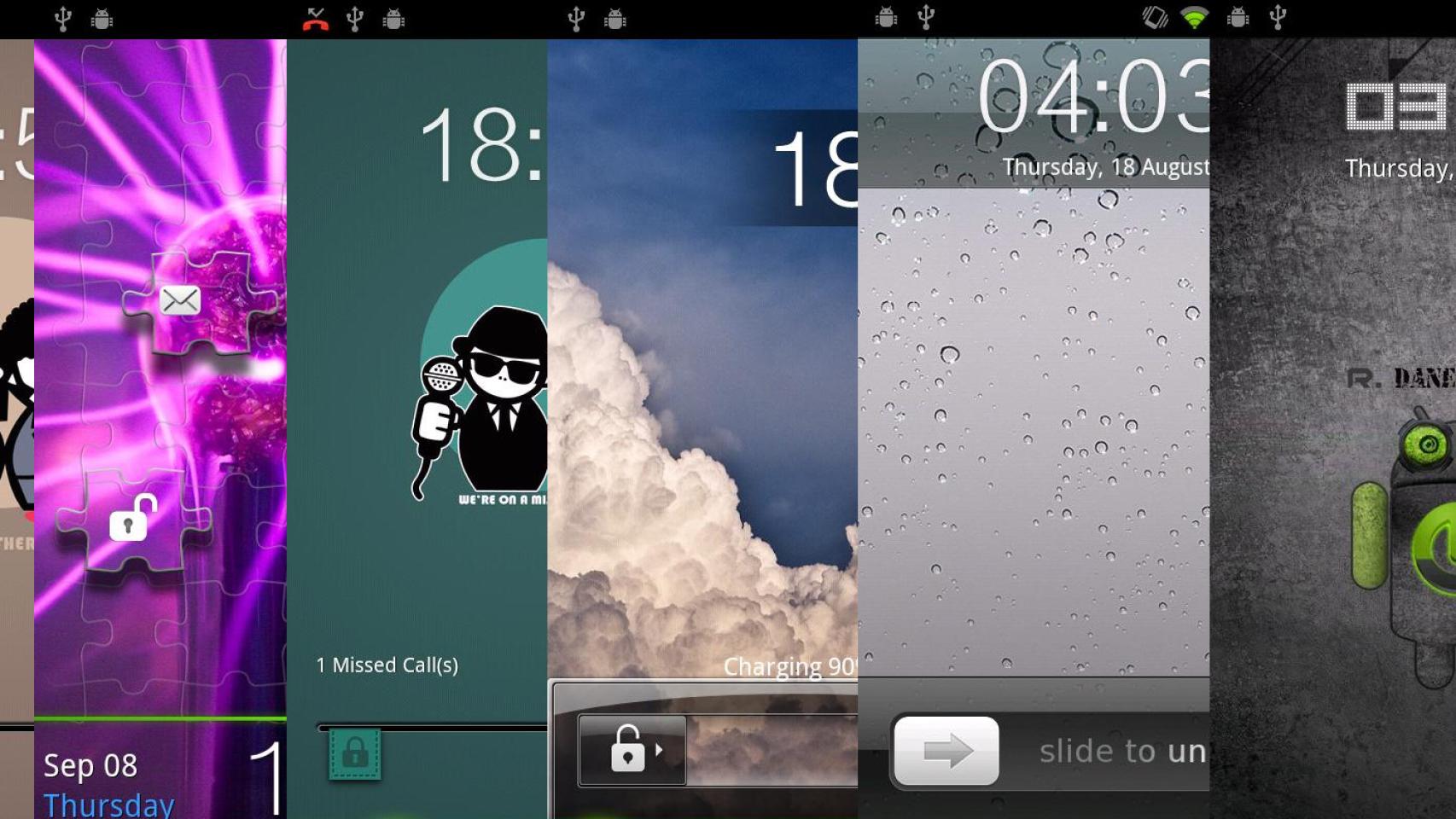Bien sabemos el poder de configuración de Android, uno de sus principales fuertes entre otras muchas más cosas… y por supuesto podemos modificar y personalizar cualquier apartado de sus entrañas a nuestro antojo.
La pantalla de bloqueo no es ninguna excepción y podemos cambiarla como queramos. Las aplicaciones que se encargan de modificar ésto se cuentan por decenas en el market, pero hay una que realmente merece especial atención y es la que os vamos a mostrar, su análisis, si sigues leyendo.
MagicLocker
MagicLocker no os dejará indiferentes, pues su facilidad de su uso y sus estupendos temas son de lo mejor que he visto. Para empezar sólo tenemos que dirigirnos al market y buscar la aplicación… veréis que os salen unas cuantas, pero tan sólo una es el gestor de temas y es la primera que debéis instalar, el resto son los temas de la aplicación.
Instalada, nos saldrá un minitutorial para su uso… pero francamente, se lo podrían haber ahorrado porque es bastante intuitiva. Dentro de la aplicación veremos dos pestañas:
- Settings: En esta pestaña es donde debemos activar en «Enable MagicLocker» para que la aplicación se active. También veremos que hay una opción para fondos de escritorio, pero según el tema que estemos corriendo puede que no sea compatible (el que trae por defecto no te deja modificar las opciones de escritorio).
- Themes: En esta pestaña es donde nos aparecerán todos los temas que hayamos descargado y cuál de ellos estamos usando… podemos pasar de uno a otro con un simple click y voilá! bloqueo de pantalla cambiado… Nota: Cuando descarguéis un tema y os notifique Android que se ha instalado, debéis ir al menú de aplicaciones y veréis un icono con el tema que habéis descargado: pulsádlo para que se instale el tema.
- Un robot de Android interactivo (bastante bueno)
- Un puzzle, que para desbloquear la pantalla tan sólo tendremos que desplazar la pieza del puzzle a su lugar correspondiente
- El clásico del iPhone
- De Pulp-Fiction
- De los BlueBrothers
- Y otro estilo cristal